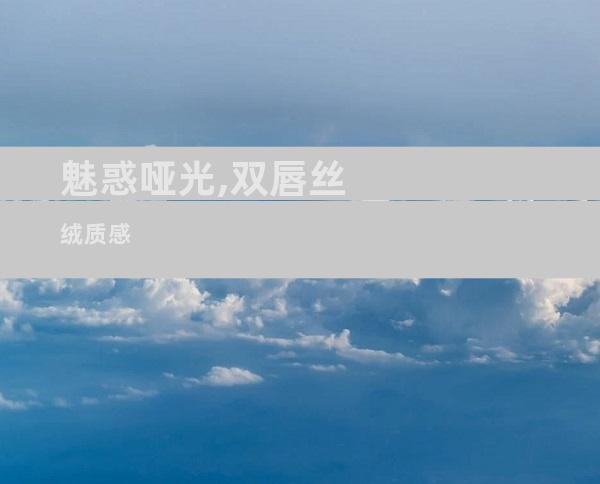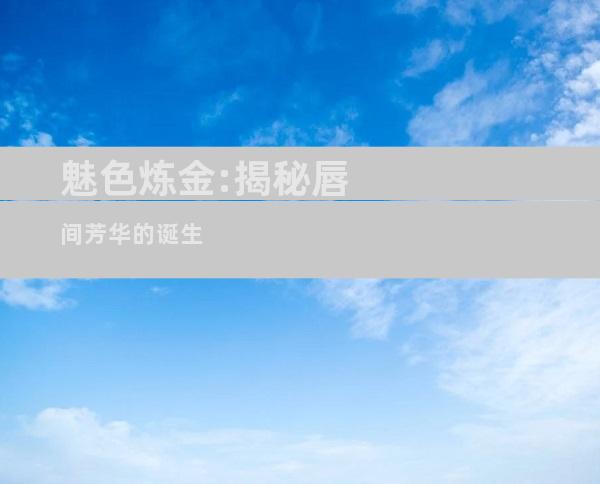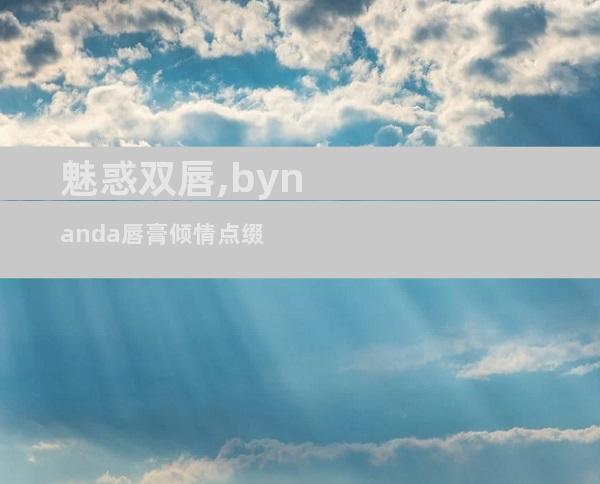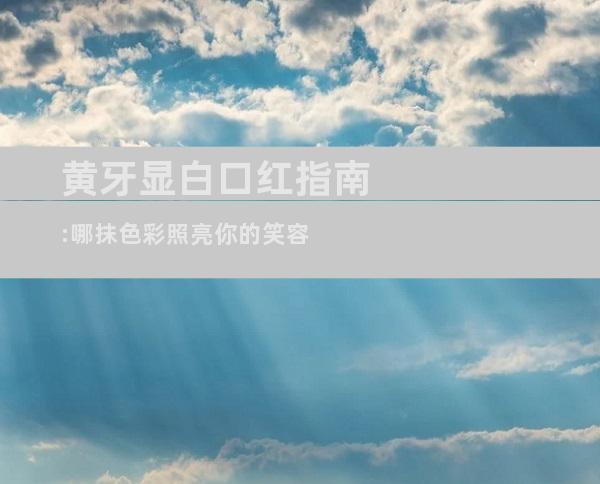电脑声音很小怎么解决
来源:网络 作者:adminkkk 更新 :2024-04-28 13:00:37

电脑声音小是一常见问题,影响用户的听觉体验。本文将从不同角度深入探讨电脑声音小的解决方法,涵盖软件、硬件和系统设置等方面,提供全面指导。
软件故障排除
检查音量控制:确保系统音量未被调低或静音。在任务栏右下角找到音量图标,右键点击并选择“音量混音器”,分别调节不同应用程序的音量。
更新声卡驱动:陈旧的声卡驱动可能会导致声音问题。从设备管理器中更新声卡驱动,确保其与当前系统兼容。
禁用音频增强:某些音频增强功能可能会降低音量。在“声音”控制面板中,转到“播放”选项卡,选择扬声器,然后禁用“增强”选项。
硬件检查
检查音频插头:确保音频线牢固地插入电脑和扬声器/耳机。松动的插头会导致声音中断或音量减小。
测试不同音频设备:连接不同的扬声器或耳机,以排除设备本身的问题。如果音量依旧很小,问题可能出在电脑上。
检查声卡状态:打开电脑机箱,检查声卡是否有松动、损坏或电容鼓包。如果发现异常,请更换声卡。
系统设置调整
配置默认音频设备:在“声音”控制面板中,选择“播放”选项卡,确保已将首选扬声器或耳机设置为默认音频设备。
禁用音频独占模式:某些应用程序可能会独占音频设备,导致其他应用程序无法播放声音。在“声音”控制面板的“通信”选项卡中,选择“在使用应用程序时做通讯”以禁用独占模式。
调整声音均衡器:声音均衡器可以用来提高特定频率下的音量。打开“声音”控制面板,转到“播放”选项卡,选择扬声器,然后点击“属性”按钮。在“增强”选项卡中,根据需要调整均衡器设置。
其他原因排除
病毒或恶意软件:病毒或恶意软件可能会破坏音频设置或文件。运行防病毒软件扫描系统,并删除任何检测到的威胁。
系统文件损坏:系统文件损坏也可能导致声音问题。尝试运行系统文件检查器 (SFC),通过命令提示符输入“sfc /scannow”以修复损坏的文件。
第三方软件冲突:某些第三方软件可能会与音频设备或驱动程序冲突。暂时禁用或卸载可疑软件以查看问题是否得到解决。
电脑声音小的问题可能由多种因素引起。通过遵循本文提供的步骤,用户可以有条不紊地排除故障并解决问题。从软件故障排查到硬件检查、系统设置调整以及其他原因排除,本文旨在提供全面指南,帮助用户恢复电脑的正常音量。
- END -